Aplikácie na iOS sa väčšinou aktualizujú hladko. Môžete nastaviť, aby sa aktualizácie aktualizovali automaticky, alebo ich môžete aktualizovať manuálne. Výber je na tebe. Aktualizácie aplikácií môžete tiež zastaviť prostredníctvom svojho dátového plánu. Samozrejme, zatiaľ čo aktualizácie aplikácií prechádzajú bez problémov vo väčšine prípadov, môžu uviaznuť. Aktualizácia aplikácie sa môže zaseknúť z mnohých dôvodov, z ktorých žiadny vám App Store nepovie. Jednoducho sa hovorí, že sa nepodarilo aktualizovať aplikáciu, a je na vás, aby ste na svojom zariadení opravili zaseknutú aktualizáciu aplikácie. Tu je niekoľko vecí, ktoré môžete vyskúšať.
Stuck App Update
Keď uviazne aktualizácia aplikácie, vstúpi do ikonyjeden z troch štátov. Ikona zobrazuje postup aktualizácie, t. J. Ikonu šedá a na nej sa zobrazuje kruh postupu a nie je dokončený. Druhým stavom, v ktorom sa aplikácia zasekne, je stav „Načítava sa“ alebo „Čaká sa“. Aplikácia tretieho štátu uviazla pri inštalácii. Nasledujúce riešenia môžu vyriešiť všetky tri stavy zaseknutej aktualizácie aplikácie.
Skontrolujte pripojenie k internetu
Uistite sa, že internet funguje správne. Ak sa pripojenie opakovane preruší, aplikácia sa nemusí aktualizovať alebo nainštalovať. Ak nebudete mať pripojenie prerušené raz alebo dvakrát, nebudete mať problém. Ak však pripojenie príliš stratíte, aktualizácia aplikácie môže zlyhať. Skúste prepnúť na inú sieť a potom aplikáciu aktualizovať.
App Store je dole
Ak je obchod s aplikáciami nefunkčný alebo dochádza k občasným výpadkom, aktualizácia aplikácie môže zlyhať. Na stránke Stav Apple skontrolujte, či je obchod s aplikáciami nefunkčný.

Ak obidva vyššie uvedené kroky problém nevymedzia, môže to byť na vašom zariadení náhoda. Nemá sa čoho obávať.
Pozastavenie / obnovenie aktualizácie aplikácie
Klepnite na ikonu aplikácie, ak je prilepená na aktualizácii alebočakajúci stav. Aktualizácia sa tým pozastaví. Opätovným klepnutím na aktualizáciu reštartujete. Môže to pokračovať v aktualizácii alebo ju znova spustiť. Vo väčšine prípadov by sa tým mal problém vyriešiť.
Reštartujte aktualizáciu z obchodu App Store
Otvorte na svojom zariadení aplikáciu App Store. Prejdite na kartu Aktualizácie. Na tejto karte vyhľadajte aplikáciu, ktorú aktualizujete. Tlačidlo „Aktualizovať“ v aplikácii zobrazuje postup aktualizácie pri jej aktualizácii. Klepnutím na toto tlačidlo zastavíte aktualizáciu. Opätovným klepnutím ju reštartujete. Počkajte, či sa aktualizácia dokončí.
Reštartujte svoje zariadenie
Reštartovanie zariadenia je rada, ktorú nikdy nemôžete uniknúť ani prehliadnuť ako realizovateľné riešenie. Reštartujte svoj iPhone alebo iPad a skúste aktualizovať aplikáciu.
Odinštalujte a znovu nainštalujte aplikáciu
Ak všetko ostatné zlyhá, odinštalujte aplikáciu a nainštalujte juznova z App Store. Zrejme to bude pre vás nepríjemné, najmä ak je daná aplikácia veľká, ale bude fungovať, keď už nič iné neurobí.
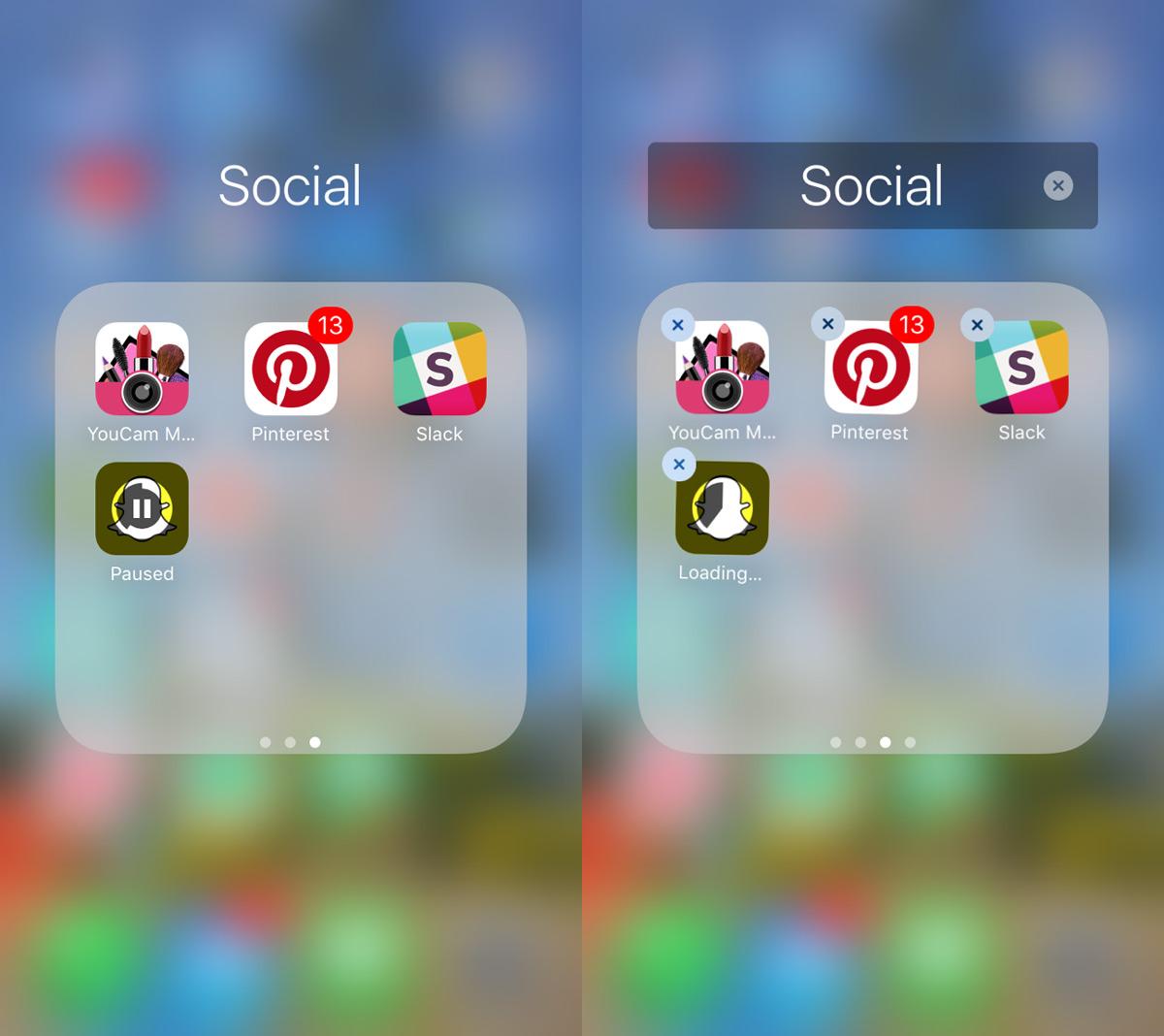
iOS z veľkej časti funguje dobre, ale niekedy to jedostane nepárne chyby. Váš telefón sa niekedy môže spomaliť v dôsledku aplikácie, ktorú je potrebné aktualizovať, alebo môžu zmiznúť fotografie z priečinka fotoaparátu. OS má svoje chyby. Sú zriedkavé, ale existujú.











Komentáre